| Zeile 3: | Zeile 3: | ||
==Anleitung zur Einrichtung der interuniversitären Prüfungsanmeldung== | ==Anleitung zur Einrichtung der interuniversitären Prüfungsanmeldung== | ||
| − | + | '''1. In eines der beiden Systeme einloggen''' ([https://online.uni-graz.at online.uni-graz.at] oder [https://online.tugraz.at/ online.tugraz.at]) und '''Persönliche Einstellungen anklicken'''. ''Das Beispiel zeigt die Kopplung in TUGRAZonline''[[Datei:Login TUGRAZonline.png|mini|512x512px|ohne]] | |
| − | |||
| − | |||
| − | [[Datei:Login TUGRAZonline.png | ||
| − | |||
| − | |||
| − | |||
| − | |||
| − | |||
| − | |||
| − | |||
| − | |||
| − | |||
| − | |||
| − | |||
| − | |||
| − | |||
| Zeile 31: | Zeile 15: | ||
'''4. Im Bedarfsfall kann diese Verbindung in den Persönlichen Einstellungen (Schritt 1) wieder entkoppelt werden.''' | '''4. Im Bedarfsfall kann diese Verbindung in den Persönlichen Einstellungen (Schritt 1) wieder entkoppelt werden.''' | ||
| − | |||
| − | |||
| − | |||
| − | |||
| − | |||
| − | |||
| − | |||
| − | |||
| − | |||
| − | |||
| − | |||
| − | |||
| − | |||
| − | |||
| − | |||
| − | |||
| − | |||
| − | |||
| − | |||
| − | |||
| − | |||
| − | |||
| − | |||
Version vom 15. Februar 2022, 17:50 Uhr
Überblick
Die Funktion interuniversitäre Prüfungsanmeldung ermöglicht es NAWI Graz Studierenden, in einem Onlinesystem alle Prüfungstermine beider Unis aufzurufen und sich direkt dort an- bzw. abmelden zu können.
Anleitung zur Einrichtung der interuniversitären Prüfungsanmeldung
1. In eines der beiden Systeme einloggen (online.uni-graz.at oder online.tugraz.at) und Persönliche Einstellungen anklicken. Das Beispiel zeigt die Kopplung in TUGRAZonline
2. Dann das zu koppelnde System auswählen (hier UNIGRAZonline)
3. Im Anmeldedialog den BenutzerInnennamen und Passwort von UNIGRAZonline eingeben
Danach sind alle Prüfungstermine von UNIGRAZonline in TUGRAZonline in der Applikation "Alle Prüfungstermine" ersichtlich und man kann sich direkt dazu an- und wieder abmelden!
Hinweis: Die Kopplung ist unidirektional. Damit die Funktion in beiden Systemen besteht, muss sie auch umgekehrt in UNIGRAZonline einmalig eingerichtet werden.
4. Im Bedarfsfall kann diese Verbindung in den Persönlichen Einstellungen (Schritt 1) wieder entkoppelt werden.
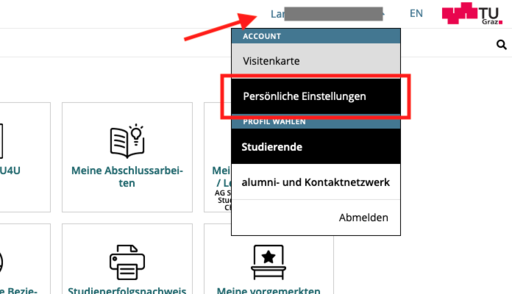
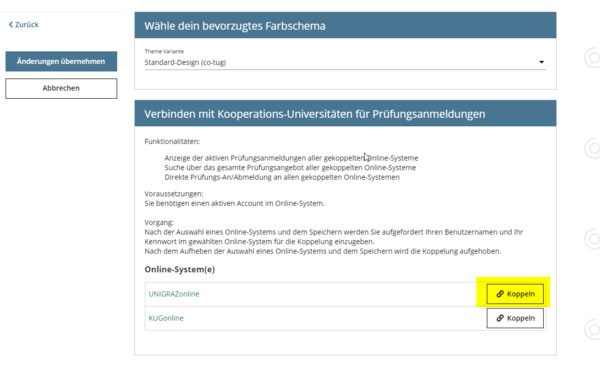
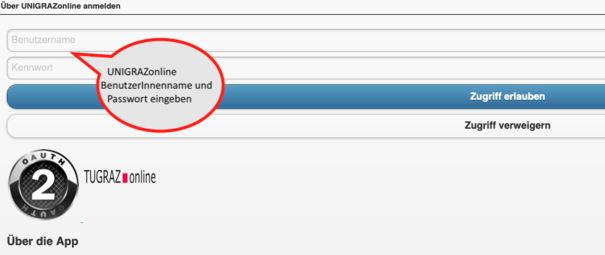
Diskussionen